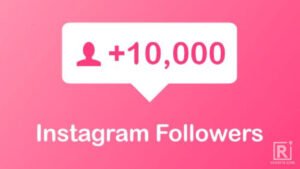RENOVASI OTAK – Cara Share File Data di Komputer – Saat kalian membutuhkan suatu file di komputer lain dalam satu jaringan lokal, pasti tidak sedikit dari kalian akan berfikiran untuk mengirim file tersebut menggunakan flashdisk/perangkat lain.
Sekarang kita akan membahas cara sharing file/data komputer dengan cepat (dalam satu jaringan lokal) . Jadi, kalian tidak perlu ribet untuk meminta file melalui flashdisk lagi. Lantas, bagaimanakah caranya?
Cara Sharing File Dalam Satu Jaringan Lokal Antar Komputer
- Langkah pertama, pastikan kedua komputer saling terhubung dalam jaringan lokal (LAN).
- Langkah kedua, menonaktifkan password untuk sharing data. Caranya:
- Klik Start (logo Windows) >> Klik Control Panel >> Klik Network and Internet >> Network and Sharing Center >> Change Advanced Sharing Setting
- Pada bagian Home or Work cari Password Protecting Sharing kemudian pilih Turn Off Password Protecting Sharing (selain itu biarkan on semua)
- Klik Save Changes
- Langkah ketiga, buka Windows Explorer kemudian klik kanan pada file/folder yang akan kalian share. Kemudian pilih menu sharing dan tekan tombol share.
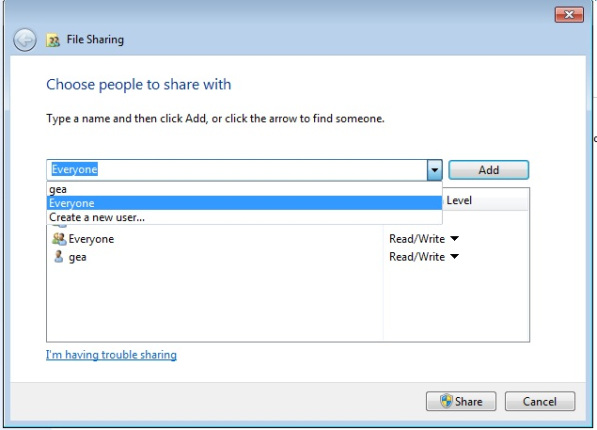
Selanjutnya di kotak kosong pilih Everyone dan selanjutnya klik Add kalau sudah silahkan klik Share.
- Setelah selesai melakukan sharing, pada Windows Explorer pilih menu Network lalu tulis IP Address komputer yang telah melakukan Sharing tadi dan menambahkan \ (backslash) tepat pada depan IP Address tersebut. Misal, \192.168.10.21
- Jika kalian melakukan dengan benar, akan muncul file/folder yang telah kalian share tadi. Silahkan pindah file/folder tersebut ke komputer kalian.
Cukup mudah bukan? Itulah tutorial singkat cara sharing file antar komputer. Semoga bermanfaat, terimakasih.